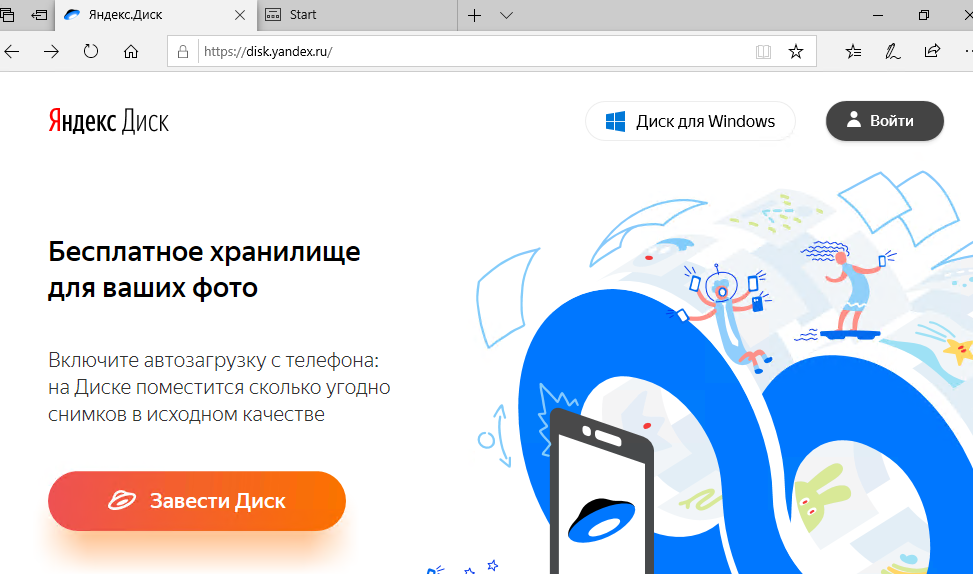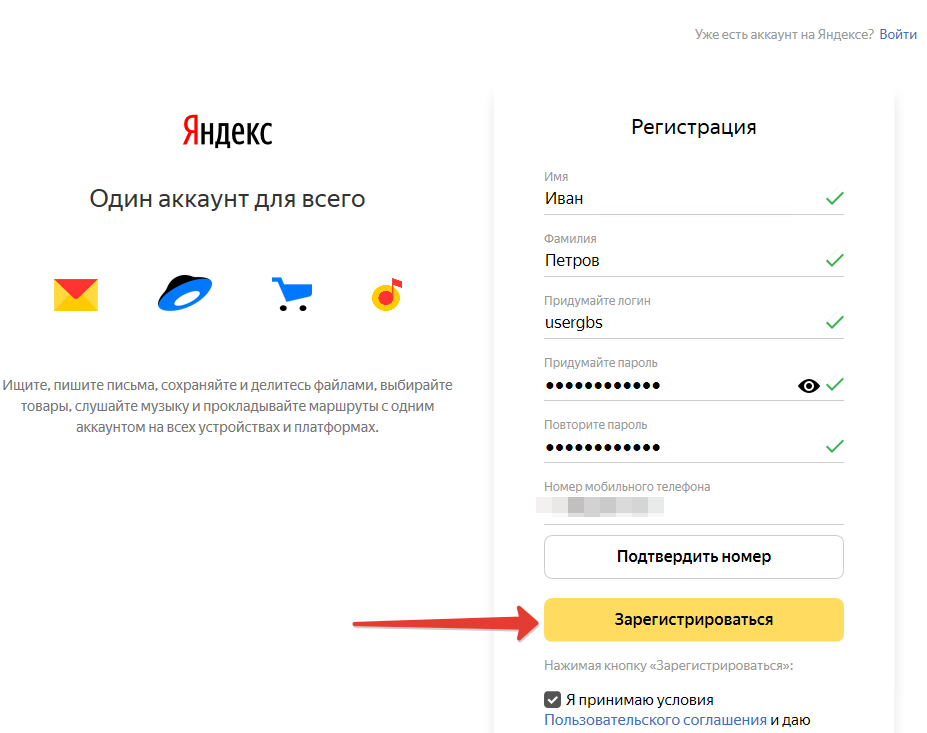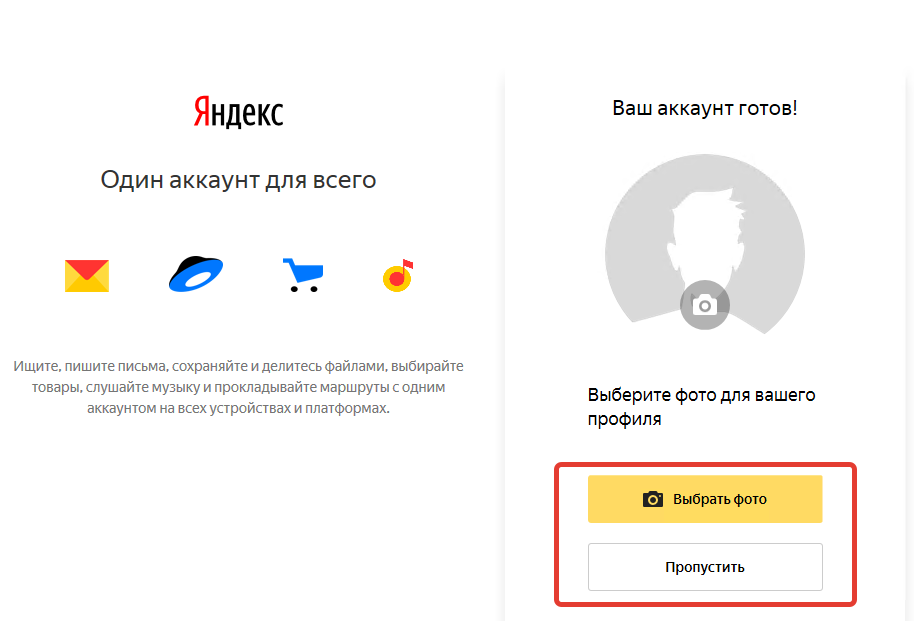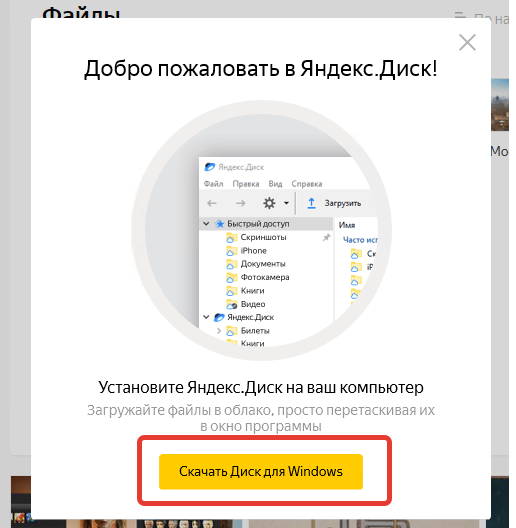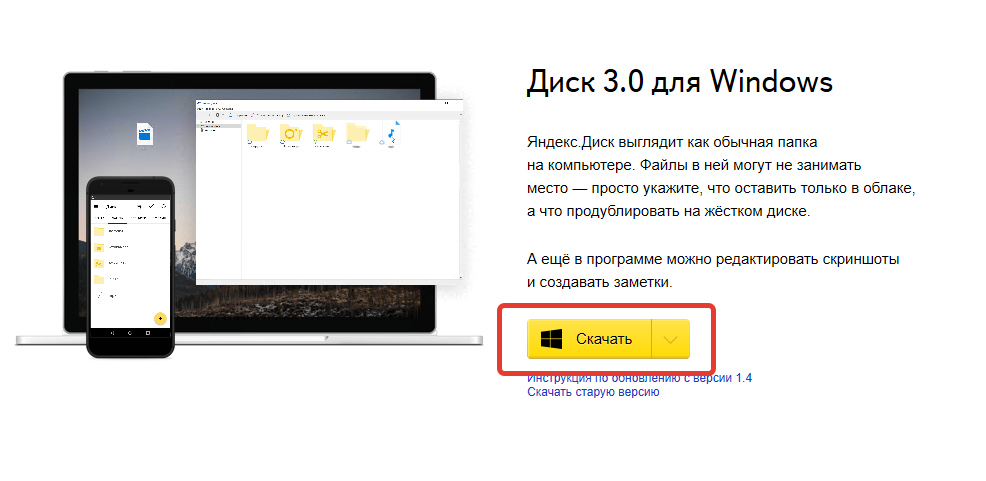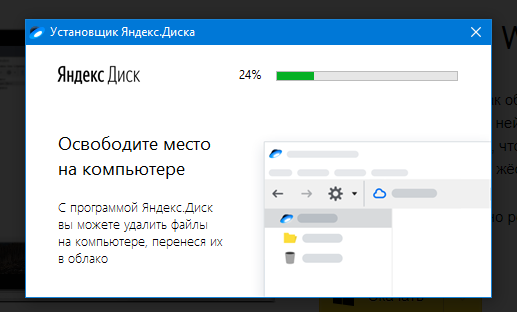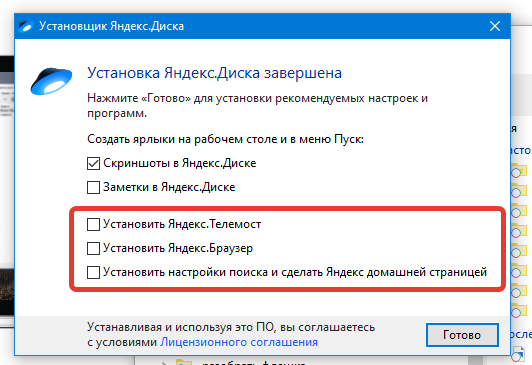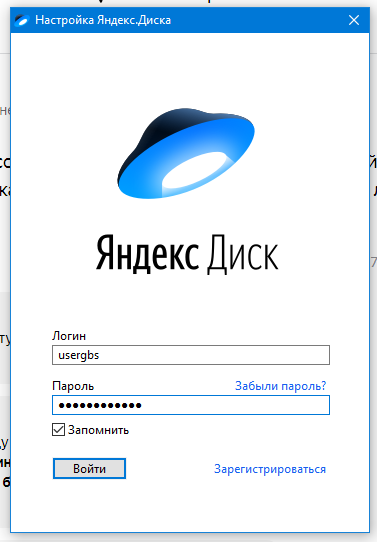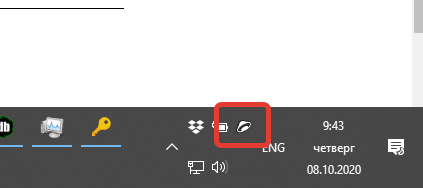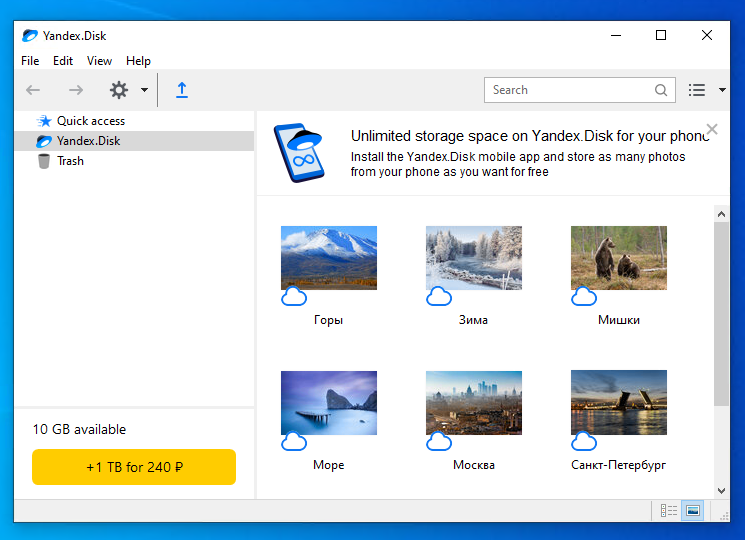Установка программы для синхронизации "облака"¶
Установка "облака" для использования совместно с GBS.Market на примере Яндекс.Диска
Облачные сервисы ("облака") - представляют собой программы (в контексте данной статьи), которые позволяют обмениваться файлами между устройствами (компьютерами или смартфонами).
Далее в статье подразумеваются такие сервисы, как Яндекс.Диск, Dropbox, Mail.ru Облако, One Drive, Google.Диск и подобные.
Данные сервисы предоставляют некоторый объем (обычно от 2 до 10 Гб) в рамках бесплатного использования. Но могут накладываться дополнительные ограничения, например, по количеству компьютеров, на которых выполнен вход под одной учетной записью.
На примере Яндекс.Диска разберем процесс установки “облака”.
Для чего это нужно?¶
Использование “облака” в рамках работы с программой GBS.Market позволяет:
- Использовать режим “дом\офис” для удаленного контроля
- Выполнять перемещение товаров между торговыми точками
- Настроить обмен покупателями (дисконтными картами) между торговыми точками
- Сохранять резервные копии для их безопасного хранения.
Регистрация¶
Если у вас нет аккаунта (учетной записи) на Яндексе, необходимо пройти регистрацию. Перейдите на страницу https://disk.yandex.ru/
Полезно Если у вас есть электронная почта на Яндексе, например, gbsmarket.user@yandex.ru, значит вы уже зарегистрированы на Яндексе и нет необходимости это делать повторно.
Нажмите “Завести диск” для начала регистрации. Заполните необходимые поля в форме регистрации. Для подтверждения номера телефона необходимо действовать подсказкам системы.
Когда все данные будут введены, нажмите “Зарегистрироваться”.
Вы можете установить фото для вашего профиля или пропустить этот шаг.
Скачать¶
Если вы завершили регистрацию, то вам будет предложено скачать Яндекс.Диск для вашего компьютера.
Если подобное сообщение не появилось или у вас уже есть учетная запись на яндексе, перейдите на страницу загрузки
На открывшейся странице нажмите кнопку “Скачать”.
Установка¶
После скачивания файла запустите его для начала установки.
После завершения установки проверьте параметры и отключите опции, которые не нужны. Или оставьте, если вам это необходимо.
Авторизация¶
После установки может появится запрос на авторизацию. Для этого необходимо ввести логин и пароль от учетной записи в Яндекс. Это те данные, которые были указаны при регистрации.
Завершение¶
Если все сделано верно, то в трее (справа внизу, рядом с часами) появится значок приложения Яндекс.Диск.
Чтобы открыть приложение, кликните на значок мышкой.
Яндекс.Диск успешно установлен!